Enostaven in hiter vodnik za root dostop do Androida

Po rootanju telefona Android imate poln dostop do sistema in lahko zaženete številne vrste aplikacij, ki zahtevajo root dostop.
Če ustvarite svojo temo v Telegramu, lahko aplikaciji za sporočila daste svojo osebno noto. Seveda ima Telegram odlične možnosti, ko gre za teme, a če želite poskusiti nekaj drugačnega, lahko vedno ustvarite svojo temo Telegrama.
Postopek ni tako zapleten, kot se morda zdi. Odločiti se boste morali, katere barve želite dodati in katere slike želite dodati. Ko pa končate, lahko stavite, da boste na koncu imeli eno zelo posebno temo.
Telegram ima integrirane možnosti, da lahko izbirate med odlično temo, če pa raje ustvarite svojo, pojdite na:
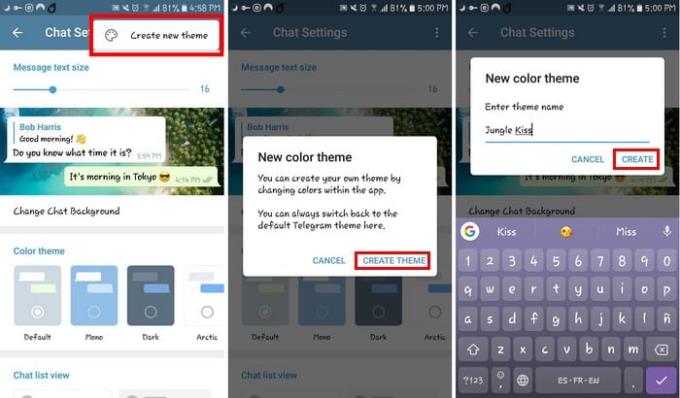
Nastavitve
Nastavitve klepeta
Dotaknite se treh navpičnih pik
Izberite Ustvari novo temo
Izberite Ustvari temo
Poimenujte svojo novo temo
Tapnite Ustvari
Za začetek izberite barvno paleto in barvo
Izvedite potrebne prilagoditve, da dobite želeni barvni ton
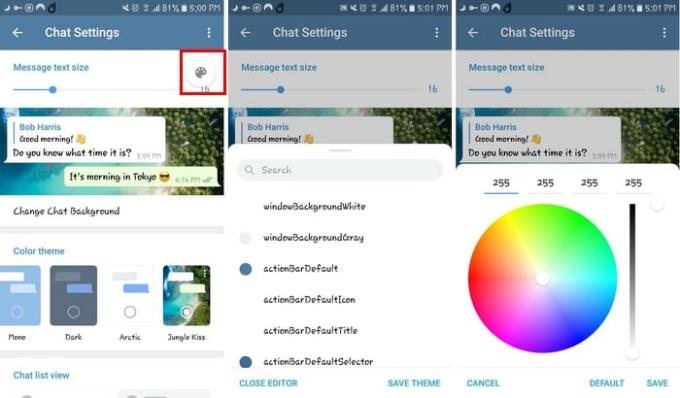
Včasih se lahko zgodi le sprememba barvne teme. To lahko storite tako:
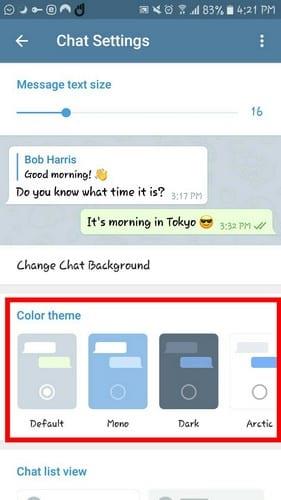
Odpiranje Telegrama
Pojdite na Nastavitve
Nastavitve klepeta
Izberite barvno temo
Če v ozadje klepeta dodate sliko, lahko tudi spremenite. Če sledite istim korakom, vendar namesto da bi izbrali njihovo barvo, se dotaknete Spremeni ozadje klepeta, boste lahko izbirali med številnimi slikami.
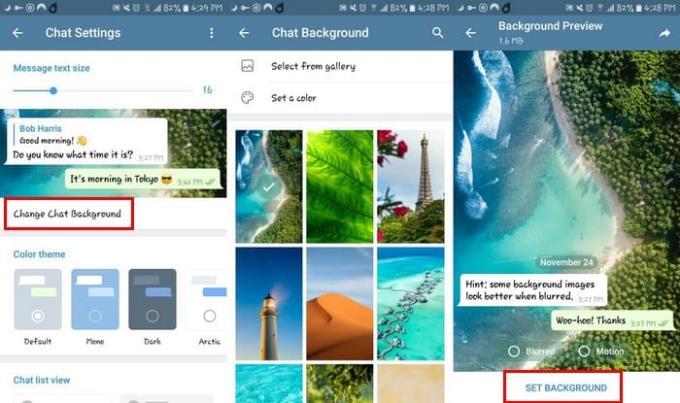
Kot lahko vidite, je ustvarjanje lastne teme zelo prijazno začetnikom. Z nekaj dotiki tu in tam lahko vaš račun Telegram izgleda tako, kot želite. Kakšno barvo boste dodali svojemu Telegram računu? Delite svoje misli v spodnjih komentarjih.
Po rootanju telefona Android imate poln dostop do sistema in lahko zaženete številne vrste aplikacij, ki zahtevajo root dostop.
Gumbi na vašem telefonu Android niso namenjeni le prilagajanju glasnosti ali prebujanju zaslona. Z nekaj preprostimi nastavitvami lahko postanejo bližnjice za hitro fotografiranje, preskakovanje skladb, zagon aplikacij ali celo aktiviranje funkcij za nujne primere.
Če ste prenosnik pozabili v službi in morate šefu poslati nujno poročilo, kaj storiti? Uporabite pametni telefon. Še bolj sofisticirano pa je, da telefon spremenite v računalnik za lažje opravljanje več nalog hkrati.
Android 16 ima pripomočke za zaklenjen zaslon, s katerimi lahko po želji spremenite zaklenjen zaslon, zaradi česar je zaklenjen zaslon veliko bolj uporaben.
Način slike v sliki v sistemu Android vam bo pomagal skrčiti videoposnetek in si ga ogledati v načinu slike v sliki, pri čemer boste videoposnetek gledali v drugem vmesniku, da boste lahko počeli druge stvari.
Urejanje videoposnetkov v sistemu Android bo postalo enostavno zahvaljujoč najboljšim aplikacijam in programski opremi za urejanje videoposnetkov, ki jih navajamo v tem članku. Poskrbite, da boste imeli čudovite, čarobne in elegantne fotografije, ki jih boste lahko delili s prijatelji na Facebooku ali Instagramu.
Android Debug Bridge (ADB) je zmogljivo in vsestransko orodje, ki vam omogoča številne stvari, kot so iskanje dnevnikov, namestitev in odstranitev aplikacij, prenos datotek, root in flash ROM-e po meri ter ustvarjanje varnostnih kopij naprav.
Z aplikacijami s samodejnim klikom. Med igranjem iger, uporabo aplikacij ali opravil, ki so na voljo v napravi, vam ne bo treba storiti veliko.
Čeprav ni čarobne rešitve, lahko majhne spremembe v načinu polnjenja, uporabe in shranjevanja naprave močno vplivajo na upočasnitev obrabe baterije.
Telefon, ki ga mnogi trenutno obožujejo, je OnePlus 13, saj poleg vrhunske strojne opreme premore tudi funkcijo, ki obstaja že desetletja: infrardeči senzor (IR Blaster).







